קובצי DLL (ספריות קישור דינמיות) הם קבצים שיש להם קוד, נתונים ומשאבים, והם משמשים יישומים שונים בו-זמנית. Rundll32 הוא כלי עזר של Windows האחראי על טעינה וביצוע של קבצי DLL של 32 סיביות בזיכרון. כלי זה עוזר ליישומים להשתמש ב-DLLs אלה ביעילות.
משתמשים רבים דיווחו שראו את השגיאה למטה כאשר הם מנסים להפעיל תוכניות מסוימות.
הייתה בעיה בהתחלה.המודול שצוין לא נמצא.
ידוע שהשגיאה מופיעה גם במקרים הבאים:
- וירוס Rundll32.exe – בזמן חיבור כונן עט למערכת Windows.
- שגיאת יישום Rundll.exe - זה יכול להופיע בגלל הגדרות מסוימות במערכת האנטי וירוס שלך.
- נקודת הכניסה של Rundll32.exe לא נמצאה, לא ניתן היה לכתוב זיכרון, תהליך פתיחה - זה מופיע כאשר יש כמה בעיות עם קבצי המערכת.
- Rundll32.exe שגיאת זמן ריצה, שגיאת כיבוי - שגיאה זו מופיעה כאשר אתה מנסה לכבות את המחשב.
- שגיאת Rundll32.exe באתחול, קריסה בעת האתחול - שגיאה זו מופיעה כאשר המחשב מופעל או מאתחל.
הגורמים הפוטנציאליים לבעיה זו הם:
- תקלות בכלי השירות Rundll32.
- קבצי DLL פגומים.
- חסרים קבצי DLL.
- יש בעיה עם היישום באמצעות קובץ ה-DLL.
האם אתה מוטרד מהשגיאה הזו במערכת שלך? הגעתם למקום הנכון. במאמר זה, רשמנו כמה תיקונים שיכולים לעזור לך להתגבר על שגיאת Rundll32 במערכת שלך.
תוכן העניינים
תיקון 1: בצע סריקת SFC ו-DISM
שלב 1: פתח את מסוף ההפעלה. אפשר להשתמש בקיצור הדרך חלונות ו ר לעשות את אותו הדבר.
שלב 2: הקלד cmd והחזק את המקשים Ctrl+Shift+Enter כדי לפתוח את שורת הפקודה במצב Admin.

שלב 3: אם אתה מבחין בהודעת UAC המבקשת גישה, לחץ על כן.
שלב 4: הקלד את הפקודות שלהלן בזו אחר זו. הקפד ללחוץ על Enter לאחר כל פקודה
פרסומת
DISM /Online /Cleanup-Image /RestoreHealthsfc/scannow
שלב 5: המתן בסבלנות עד לסיום הסריקה. לאחר השלמת הסריקה, הפעל מחדש את המערכת.
אם היו קבצים פגומים, הסריקה מנקה אותם. כעת, בדוק אם זה פותר את הבעיה.
תיקון 2: נקה את המטמון של הדפדפן
שלב 1: פתח את דפדפן Google Chrome
שלב 2: בשורת הכתובת, הקלד את הפקודה למטה ולחץ להיכנס
chrome://settings/clearBrowserData

שלב 3: בחלון נקה נתוני גלישה שנפתח, מ- טווח זמן בחר בתפריט הנפתח כל הזמן
שלב 4: תִקתוּק עַל תמונות וקבצים בקובץ שמור
שלב 5: לחץ על נקה נתונים לַחְצָן
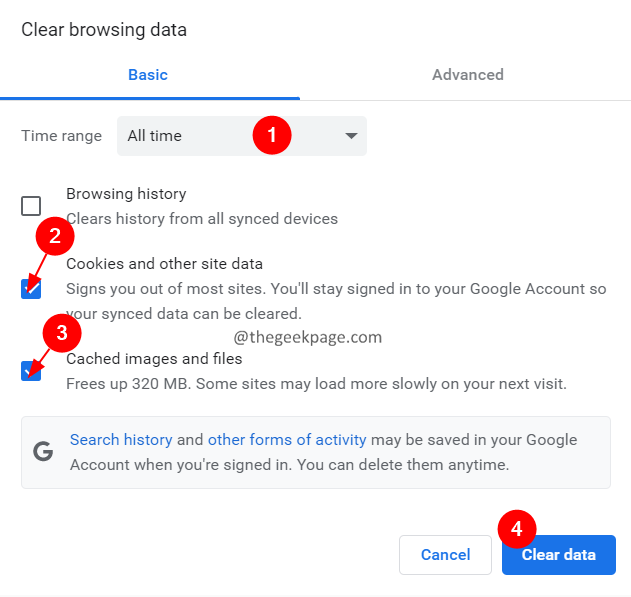
זה מנקה את הדפדפן. כעת, בדוק אם הבעיה נפתרה.
תיקון 3: בדוק אם תוכנת האנטי-וירוס או תכונה כלשהי בתוכה גורמת לבעיה.
משתמשים רבים דיווחו שתכונת ארגז החול מתוכנת האנטי וירוס גרמה לבעיה זו. מחפש את ההוראות מהאתר של ספק האנטי-וירוס ונסה להשבית תכונה זו.
אם זה לא עזר, נסה את התיקון הבא.
תיקון 4: ודא ש-Windows מעודכן.
שלב 1: החזק את המקשים Windows+R כדי לפתוח את דו-שיח ההפעלה.
שלב 2: הזן את הפקודה למטה והקש Enter.
ms-settings: windowsupdate
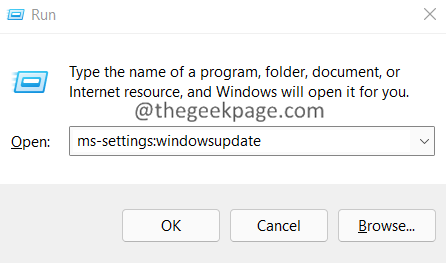
שלב 3: בחלונות שנפתחים, לחץ על בדוק עדכונים לַחְצָן.
שלב 4: אם יש עדכונים ממתינים, תקבל הודעה, לחץ על הורד והתקן לַחְצָן.
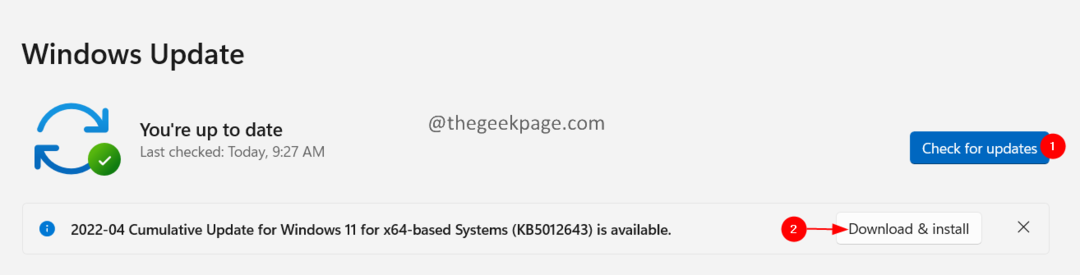
שלב 5: לאחר התקנת כל העדכונים הממתינים, הפעל מחדש את המערכת שלך.
תיקון 5: בצע שחזור מערכת
אם אף אחד מהתיקונים לעיל לא עובד בשבילך, ויש לך נקודת שחזור שנוצרה בעבר במערכת שלך, נסה לבצע שחזור מערכת.
שלב 1: החזק את המקשים Windows+R כדי לפתוח את לָרוּץ דיאלוג.
שלב 2: הזן את הפקודה למטה והקש Enter.
rstrui.exe
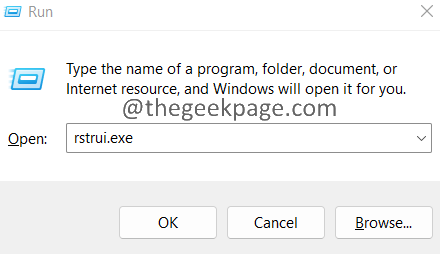
שלב 3: חלון מאפייני המערכת נפתח. הקלק על ה שחזור מערכת כפתור כפי שמוצג להלן.
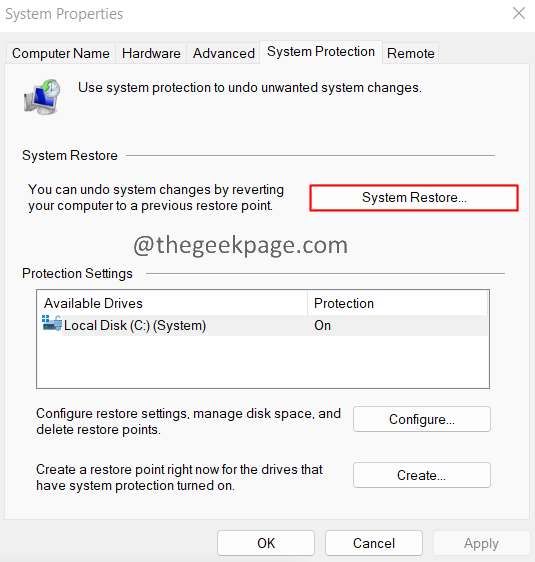
שלב 4: בחלון שחזור המערכת, לחץ על הַבָּא.
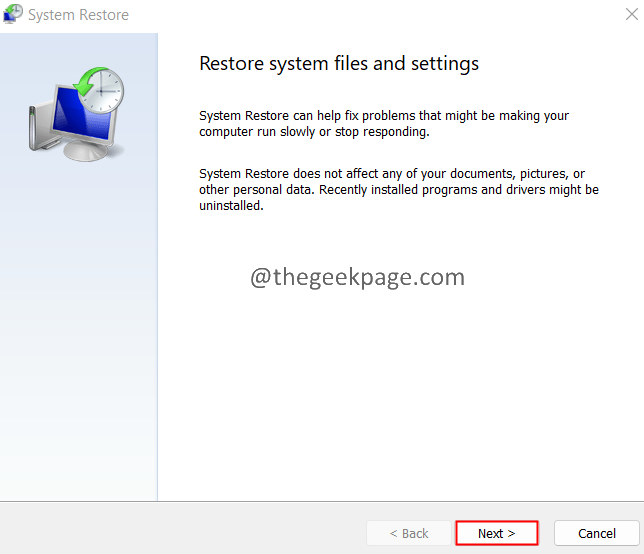
שלב 5: כעת, לחץ על נקודת השחזור ולחץ על הַבָּא לַחְצָן.
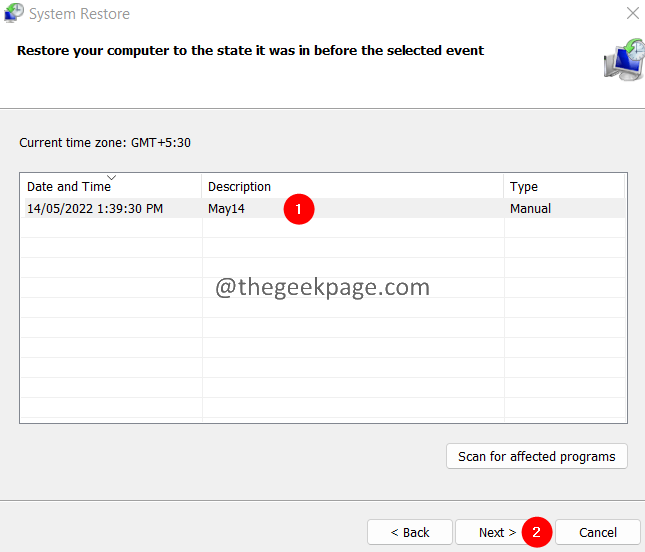
כעת, המתן בסבלנות עד לביצוע שחזור המערכת.
זה הכל.
אנו מקווים שמאמר זה היה אינפורמטיבי. אנא הגיבו והודיעו לנו על התיקון שעזר לכם לפתור את הבעיה.
תודה שקראת.
שלב 1 - הורד את כלי התיקון למחשב Restoro מכאן
שלב 2 - לחץ על התחל סריקה כדי למצוא ולתקן כל בעיה במחשב באופן אוטומטי.
![Windows 10 Update Error 0x800703f1 [תיקון]](/f/8db32fd5bfb087c4073a291b0eb702dc.png?width=300&height=460)

